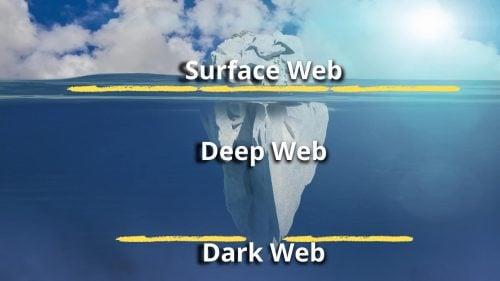Chcete zostať v súlade a v bezpečí pri online vyhľadávaní obsahu, ktorý nie je dostupný na povrchovom webe? Potom si musíte prečítať tento článok o hlbokom webe vs. tmavý web, aby ste sa dozvedeli rozdiely medzi týmito dvoma, aby ste sa vyhli právnym problémom.
Vyhľadávače Google, Yahoo alebo Bing zobrazujú iba zlomok webových stránok World Wide Web. Vidíte, na týchto vyhľadávačoch je to len špička ľadovca. Milióny webových stránok a petabajtov obsahu sú skryté pred vašim zrakom.
Pod povrchom je hlboký web, ktorý štandardné vyhľadávače nesledujú. A pod deep webom je temný web, ktorý ľudia vnímajú ako nelegálny.
Čo je na prvom mieste Dark Web alebo Deep Web?
Hlboký web je všetok webový obsah a webové stránky, ktoré bežné vyhľadávacie nástroje neindexujú pre bežných používateľov internetu. Dark web je len jeho súčasťou. Dá sa teda povedať, že hlboký web predchádza temnému webu.
Čo ak však potrebujete prístup k webovému obsahu na vzdelávacie a výskumné účely, ktorý povrchové webové vyhľadávače neindexujú? Spoliehate sa na niektoré z najlepších vyhľadávačov na hlbokom webe .
Zatiaľ je všetko dobré! Nie sú však temný web, hlboký web, skrytý web, neviditeľný web a tak ďalej nelegálne? Môžete surfovať po hlbokom webe, aby ste sa naučili a získali dobrú vec bez toho, aby ste porušili pravidlá alebo pokyny? Naučte sa nižšie za päť minút alebo menej!
Čo je to Deep Web?
Hlboký web je akýkoľvek obsah, ktorý nenájdete na stránkach Google alebo Yahoo. Vydavateľ, vývojár alebo vlastník takéhoto obsahu tvrdo pracuje na tom, aby sa nedostal na povrch webových vyhľadávačov.
Okrem toho webový prehľadávač alebo pavúk vo Vyhľadávaní Google nemá prístup k takýmto webovým stránkam. Niekedy sú tieto webové stránky za uzavretým intranetom, kde je internetová prevádzka iba jednosmerná.
Okrem toho vás tieto webové stránky požiadajú o prihlásenie pomocou účtu pomocou hesla, autentifikačnej aplikácie, bezpečnostného kľúča atď.
Okrem toho súčasťou hlbokého webu je aj obsah chránený paywallom, ako sú digitálne časopisy založené na predplatnom, predplatné Patreon, súkromné skupiny sociálnych médií, online knižnice kníh atď.
Podľa whitepaperu publikovaného Journal of Electronic Publishing má hlboký web 7 500 terabajtov dát. Naopak, povrchová sieť má objem len 19 terabajtov.
Čo je temný web?
Tmavý web je podpriestorom hlbokého webu. Nájdete tu všetky druhy šifrovaných webových stránok a webového obsahu. Na rozdiel od hlbokého webu bežné vyhľadávače neindexujú vlastnosti tmavého webu.
Ľudia väčšinou využívajú tento webový priestor na ochranu svojej identity, anonymné surfovanie po internete, prístup k webovému obsahu, ktorý nie je dostupný v určitom regióne alebo je zakázaný úradmi atď.
Tmavý web má však notoricky známy imidž, pretože zlí herci, hackeri a antisociálne prvky používajú túto platformu na riešenie zakázaného tovaru, predaj falošných dokladov totožnosti za peniaze atď.
Je Deep Web a Dark Web to isté?
Hlboký web a temný web sú rôzne veci. K obsahu hlbokého webu môžete pristupovať pomocou ID a hesla vydaného vlastníkom webovej lokality; nadmerné sledovanie relácií Netflix alebo prístup k súkromným skupinám sociálnych médií sú aktivity na hlbokom webe.
Naopak, na temný web sa nedostanete bez špeciálnych webových nástrojov, ako sú VPN, sieťový prístup Tor, prehliadač kompatibilný s Onion, priamy odkaz na doménu Onion, tmavé webové vyhľadávače atď.
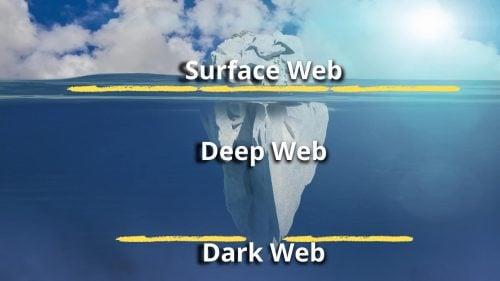
Deep Web vs. Kľúčové rozdiely v tmavom webe
Deep Web vs. Dark Web: Kľúčové rozdiely
|
Vlastnosti alebo atribúty
|
Deep Web
|
Dark Web
|
|
Span
|
Je oveľa širší ako temný web. Zahŕňa všetok webový obsah, ktorý sa nezobrazuje v povrchových webových vyhľadávačoch. |
Je to len podpriestor hlbokého webu. Zaoberá sa iba šifrovanými webovými stránkami a doménami cibule. |
|
Prístup
|
Ktokoľvek môže pristupovať k obsahu hlbokého webu pomocou ID používateľa a hesla. Niekedy vám unikátne QR kódy, hypertextové odkazy a IP adresy môžu poskytnúť prístup k hlbokému webovému obsahu. |
Tmavý web potrebuje špeciálne webové nástroje, ako je prehliadač Tor, sieť Tor, aplikácie na dešifrovanie šifrovania atď. |
|
Bezpečnostné riziká
|
Hackeri sa zameriavajú hlavne na vaše prihlasovacie údaje prostredníctvom phishingu, scammingu, sociálneho inžinierstva, útokov hrubou silou atď. |
Hackeri vám umožnia stiahnuť si pirátsky softvér, systémové nástroje, zakázaný mediálny obsah, databázy osobných identít, údaje o kartách atď. Súbor však bude obsahovať vírusy alebo trójske kone na hacknutie vášho počítača. |
|
Vyhľadávanie na webe
|
Ak vyhľadáte správne kľúčové slovo vo vyhľadávaní Google alebo Yahoo, môžete nájsť webovú stránku na prihlásenie do hlbokého webového obsahu. Tieto vyhľadávače však nebudú automaticky zobrazovať žiadne návrhy. |
V povrchových webových vyhľadávačoch nemôžete vyhľadávať žiadny obsah z temného webu. |
|
anonymita
|
Na hlbokom webe nie je žiadna anonymita, kým nepoužijete funkčnú sieť VPN. |
Anonymita je hlavnou črtou temného webu. |
|
Prekážky
|
Používateľské účty a heslá sú jedinými prekážkami medzi vami a obsahom hlbokého webu |
K temnému webovému obsahu sa nedostanete ľahko. Budete musieť prekonať sériu prekážok, ako je dešifrovanie šifrovania, šifrovanie siete I2P atď. |
|
Webový prehliadač
|
Môžete použiť akýkoľvek webový prehliadač ako Google Chrome, Safari, Firefox atď. Najlepšie je však použiť DuckDuckGo. |
Na prístup k temnému webu existujú špeciálne prehliadače, najobľúbenejší je prehliadač Tor. |
|
Doménové meno
|
Názov domény môže byť čokoľvek, čo vidíte na povrchovom webe, napríklad .com, .org, .net atď. |
Väčšina temných webových portálov používa doménu Onion. |
|
Sieťové protokoly
|
Používa štandardné sieťové protokoly ako TCP/IP, P2P, TLS, HTTP atď./td> |
Dark web používa hlavne P2P alebo peer-to-peer protokoly ako APPN, eDonkey, FastTrack, Freenet, RetroShare, Tox, WebTorrent atď. |
|
Aplikácie
|
Súkromné cloudové siete, podnikové intranety, portály internetového bankovníctva, súkromné skupiny sociálnych médií, bezplatné e-mailové služby ako Yahoo a Gmail atď. sú aplikáciami hlbokého webu. |
Tmavý web poskytuje vlastníkom a používateľom webových stránok anonymitu a súkromie.
Majitelia webových stránok často navštevujú temný web, keď nechcú, aby ich aktivity monitorovali technologickí giganti, korporácie a vlády.
Novinári používajú temný web na interakciu so svojimi anonymnými zdrojmi.
Oznamovatelia využívajú túto sieť na únik nelegálnych aktivít podnikových spoločností na verejnosť alebo vládu.
|
Prečo je nelegálny prístup na Deep Web?
Prístup na hlboký web nie je nezákonný. K obsahu hlbokého webu pre svoje úlohy máte prístup v dobrej viere. Všetky weby chránené heslom, intranety na vašom pracovisku, školské weby neprístupné verejnosti okrem študentov a pod., sú súčasťou deep webu.
Deep Web vs. Dark Web: Ktorý z nich je bezpečnejší?
Hlboký web aj tmavý web nie sú bezpečné.
Na hlbokom webe neustále poskytujete nasledujúce údaje:
- Prihlasovacie ID a heslo
- Mobilné číslo pre jednorazové heslo (OTP) alebo autentifikačné hovory
- Skenovanie QR kódov, ktoré môžu obsahovať škodlivé skripty
Niektorí hackeri vás neustále sledujú, aby uniesli vyššie uvedené údaje, aby ukradli vaše peniaze, súkromné dokumenty, obchodné plány, duševné vlastníctvo atď.
Tmavý web je plný podvodníkov a hackerov. Na tejto platforme nie sú žiadne dôveryhodné kanály a prehliadaním tohto priestoru neustále riskujete svoje peniaze, digitálne aktíva a identitu.
Deep Web vs. Dark Web: Záverečné slová
Hlboký web je súčasťou vášho každodenného prehliadania internetu. Pýtate sa ako?
Prihlásili ste sa dnes na svoj účet v internet bankingu? Čítali ste nové e-maily vo svojom Gmaile?
Čo tak pristupovať k desiatky rokov starým blogom, ktoré už Google alebo Yahoo nebudú zobrazovať len preto, že sú nefunkčné? Všetky tieto aktivity prebiehajú na hlbokom webe. Takže zatiaľ žiadny problém!
Tmavý web je však vážny a ak nie ste odborníkom na webové stránky, zákony o digitálnom obsahu a kybernetickú bezpečnosť, mali by ste sa od neho držať mimo.
Máte nejaké myšlienky o vyššie uvedenej diskusii deep web vs. dark web? Nezabudnite to spomenúť nižšie.
Ďalej sú to siete VPN na prístup k hlbokému webu alebo tmavému webu .